


为了方便和快速找到想要的信息,有时候需要将默认的搜索引擎更改为更符合自己需求的选项,比如百度。尤其是在中文内容的搜索中,百度无疑是一个广受欢迎的选择。在这篇文章中,我们将详细介绍在 Win11 中如何将谷歌浏览器的搜索引擎设置为百度,帮助您优化上网体验,让信息获取更加高效。
具体方法如下:
1、首先,打开谷歌浏览器,点击右上角的 【竖三点】 图标。
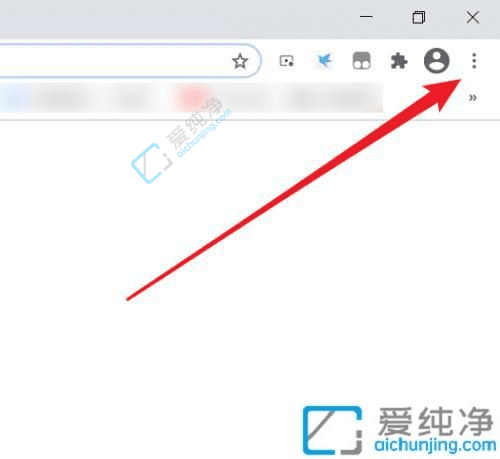
2、找到 【设置】 按钮,点击它。
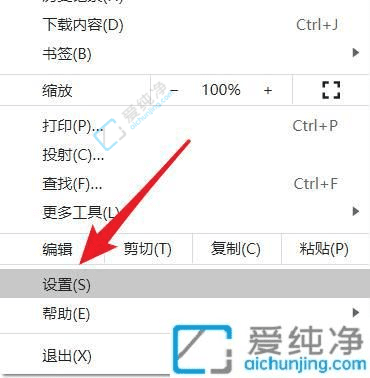
3、在设置页面的左侧,点击 【搜索引擎】。
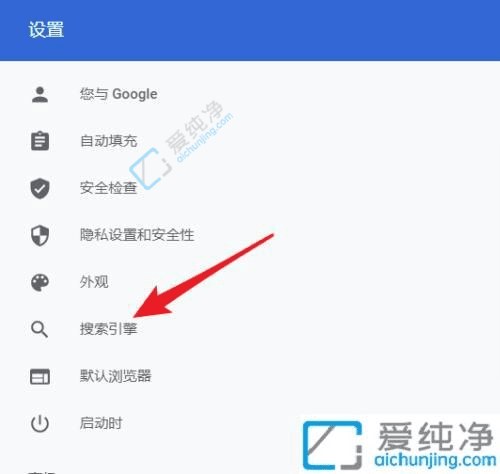
4、在右侧的搜索引擎设置页面,点击 【下拉】 按钮。
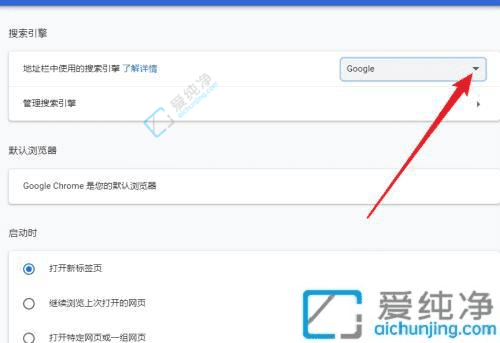
5、在弹出的选项中,找到 【百度】 设置,选中它即可。
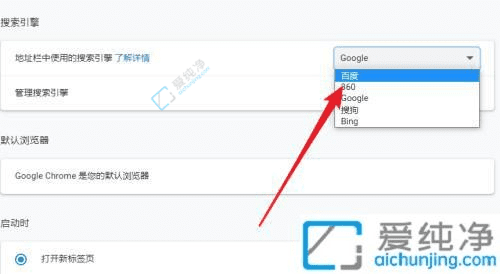
通过以上简单的步骤,您现在已经成功地将谷歌浏览器的搜索引擎更改为百度,这将使您在查找中文信息时更加快捷方便。希望您能享受到更流畅的浏览体验,并能更快速地找到所需的内容。
| 留言与评论(共有 条评论) |